Verwalten von Paketen mit dem Paketspeicher für Azure-SSIS Integration Runtime
GILT FÜR: Azure Data Factory
Azure Data Factory  Azure Synapse Analytics
Azure Synapse Analytics
Tipp
Testen Sie Data Factory in Microsoft Fabric, eine All-in-One-Analyselösung für Unternehmen. Microsoft Fabric deckt alle Aufgaben ab, von der Datenverschiebung bis hin zu Data Science, Echtzeitanalysen, Business Intelligence und Berichterstellung. Erfahren Sie, wie Sie kostenlos eine neue Testversion starten!
Wenn Sie Ihre lokalen SQL Server Integration Services-Workloads (SSIS) in die Cloud verschieben möchten, können Sie Azure-SSIS Integration Runtime (IR) in Azure Data Factory (ADF) bereitstellen. Weitere Informationen finden Sie unter Bereitstellen einer Azure-SSIS IR-Instanz. Die Azure-SSIS IR unterstützt Folgendes:
- Ausführen von Paketen, die im SSIS-Katalog (SSISDB) bereitgestellt werden, wobei zum Hosten ein Azure SQL-Datenbank-Server/eine verwaltete Instanz verwendet wird (Projektbereitstellungsmodell)
- Ausführen von Paketen, die im Dateisystem, in Azure Files oder in SQL Server-Datenbank (MSDB) bereitgestellt werden, wobei zum Hosten Azure SQL Managed Instance verwendet wird (Paketbereitstellungsmodell)
Wenn Sie das Paketbereitstellungsmodell verwenden, können Sie auswählen, ob Sie Ihre Azure-SSIS IR mit Paketspeichern bereitstellen möchten. Sie stellen eine Paketverwaltungsebene oberhalb des Dateisystems, von Azure Files oder der von Azure SQL Managed Instance gehosteten msdb bereit. Ein Azure-SSIS IR-Paketspeicher ermöglicht Ihnen das Importieren, Exportieren, Löschen und Ausführen von Paketen sowie das Überwachen und Beenden der Ausführung von Paketen über SQL Server Management Studio (SSMS), ähnlich wie im Legacy-SSIS-Paketspeicher.
Herstellen einer Verbindung mit Azure-SSIS IR
Nachdem Sie Ihre Azure-SSIS IR-Instanz bereitgestellt haben, können Sie eine Verbindung mit dieser herstellen, um die zugehörigen Paketspeicher in SSMS zu durchsuchen.
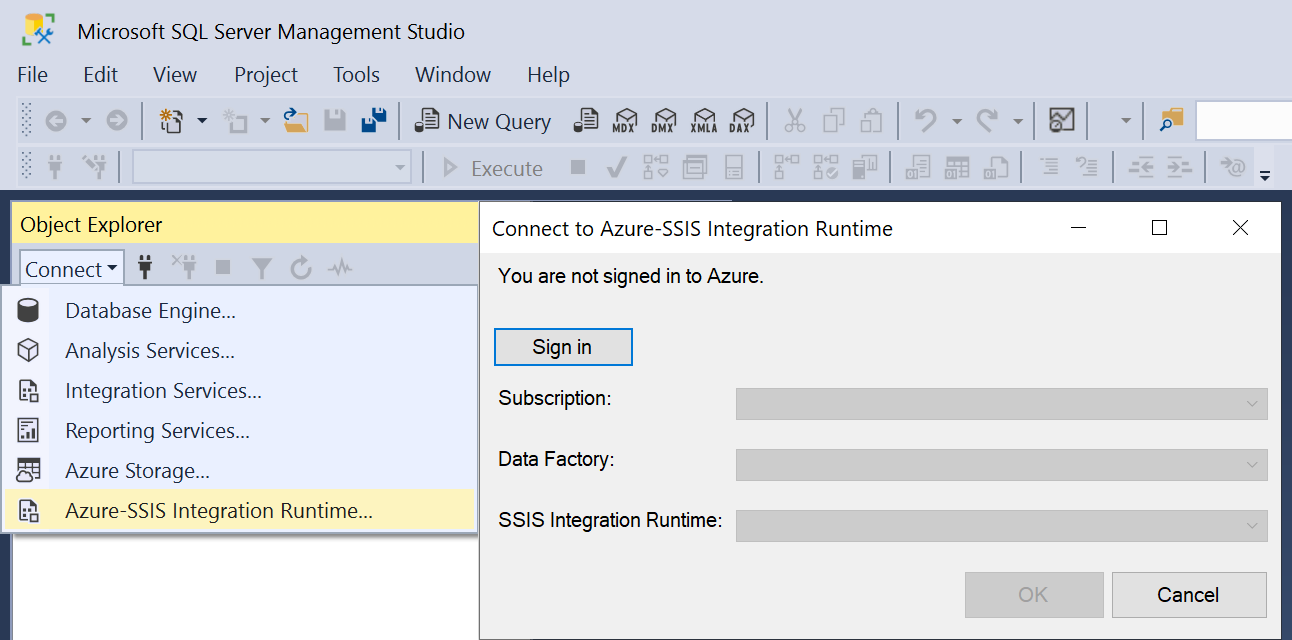
Klicken Sie im Fenster Objekt-Explorer von SSMS im Dropdownmenü Verbinden auf Azure-SSIS Integration Runtime. Melden Sie sich als Nächstes bei Azure an, und wählen Sie das passende Abonnement, ADF und die Azure-SSIS IR-Instanz aus, die Sie mit Paketspeichern bereitgestellt haben. Dann wird Ihre Azure-SSIS IR-Instanz mit den Knoten Ausgeführte Pakete und Gespeicherte Pakete angezeigt. Erweitern Sie den Knoten Gespeicherte Pakete, um die darunter liegenden Paketspeicher anzuzeigen. Erweitern Sie die Paketspeicher, um die darunter liegenden Ordner und Pakete anzuzeigen. Möglicherweise werden Sie aufgefordert, die Anmeldeinformationen für den Zugriff auf Ihre Paketspeicher einzugeben, wenn SSMS nicht automatisch eine Verbindung mit diesen herstellen kann. Wenn Sie z. B. einen Paketspeicher über MSDB erweitern, werden Sie möglicherweise aufgefordert, zuerst eine Verbindung mit Azure SQL Managed Instance herzustellen.
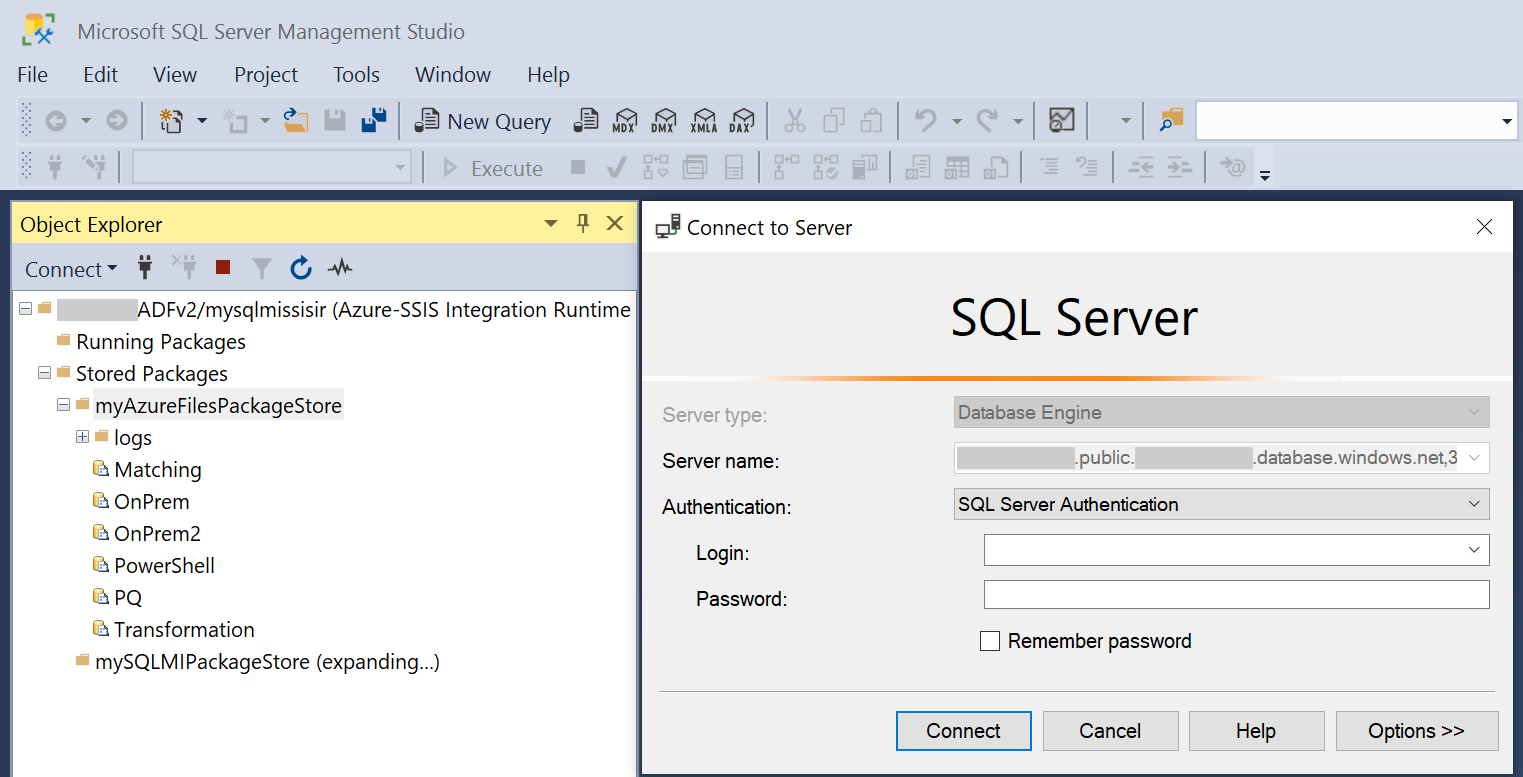
Verwalten von Ordnern und Paketen
Nachdem Sie eine Verbindung mit Ihrer Azure-SSIS IR-Instanz in SSMS hergestellt haben, können Sie mit der rechten Maustaste auf jeden beliebigen Paketspeicher, Ordner und jedes beliebige Paket klicken, um ein Popupmenü mit den folgenden Optionen anzuzeigen: Neuer Ordner, Paket importieren, Paket exportieren, Löschen und Aktualisieren.
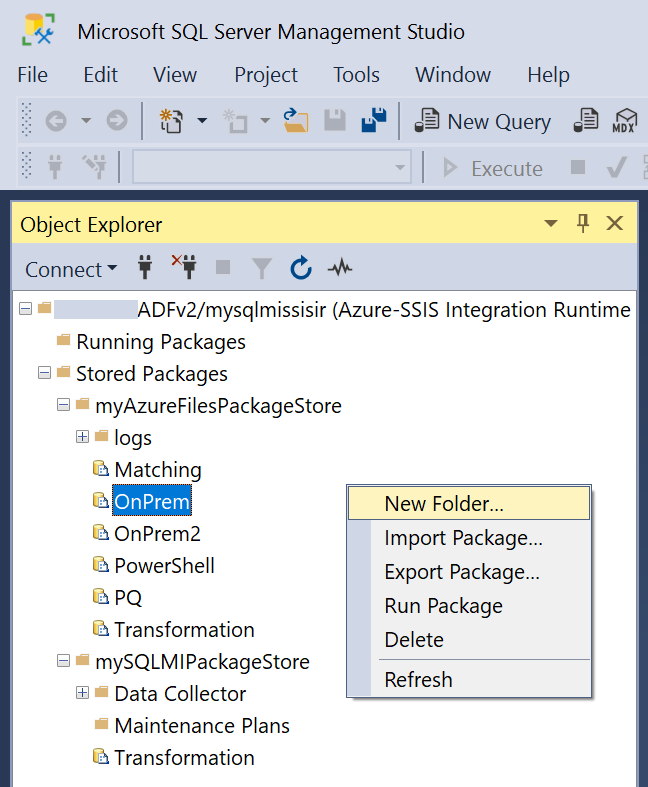
Klicken Sie auf Neuer Ordner, um einen neuen Ordner für importierte Pakete zu erstellen.
Klicken Sie auf Paket importieren, um Pakete aus dem Dateisystem, aus SQL Server (MSDB) oder dem Legacy-SSIS-Paketspeicher in Ihren Paketspeicher zu importieren.
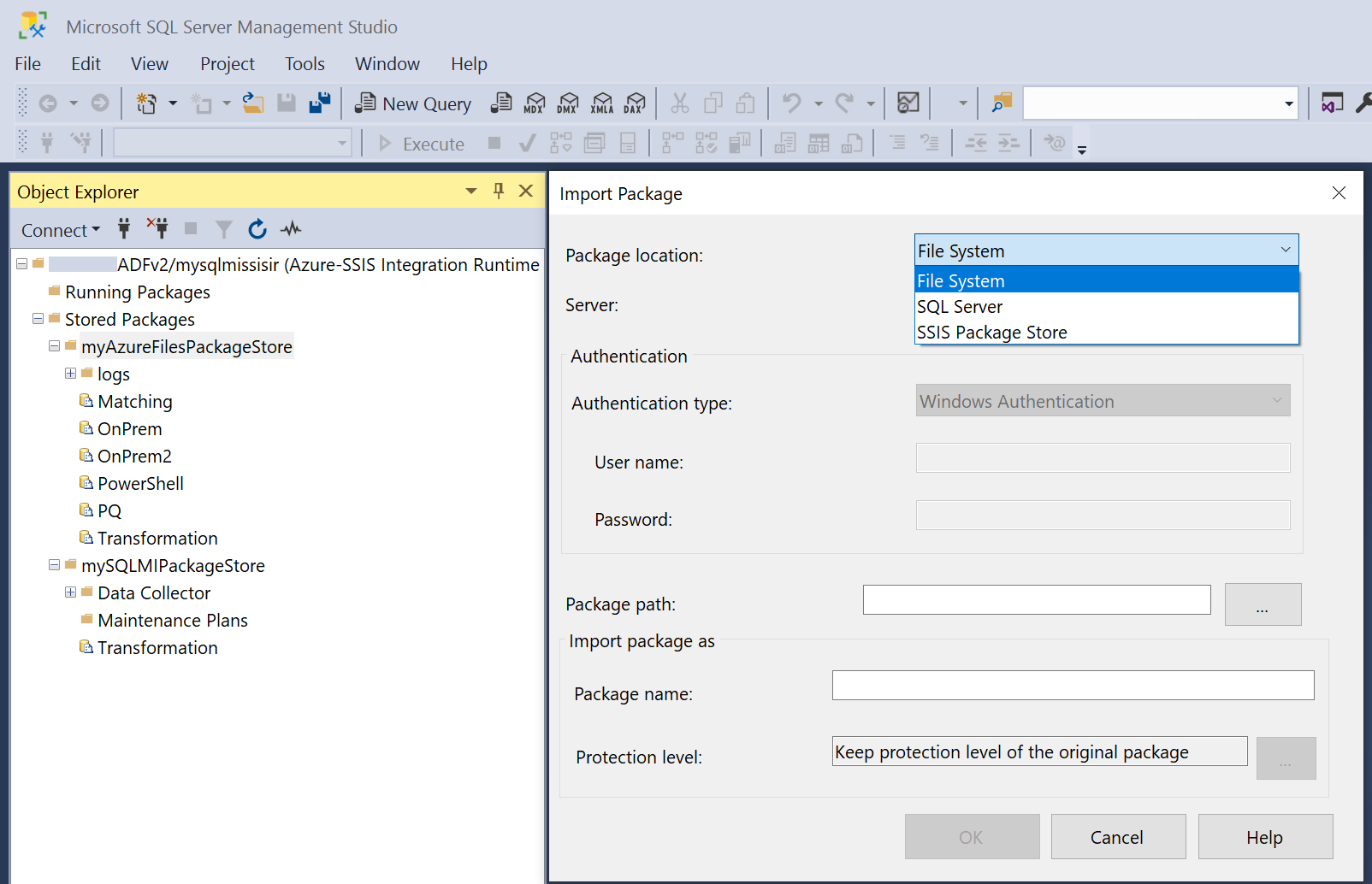
Wählen Sie je nach Paketspeicherort, aus dem Sie importieren, den betreffenden Server/Authentifizierungstyp aus, geben Sie wenn nötig die Anmeldeinformationen für den Zugriff ein, wählen Sie den Paketpfad aus, und geben Sie den neuen Paketnamen ein. Beim Paketimport kann die Schutzebene der Pakete nicht geändert werden. Wenn Sie sie ändern möchten, verwenden Sie SQL Server Data Tools (SSDT) oder das Befehlszeilenprogramm
dtutil.Hinweis
Das Importieren von SSIS-Paketen in Azure-SSIS IR-Paketspeicher kann nur einzeln durchgeführt werden. Sie werden dabei lediglich in die zugrunde liegende msdb, das Dateisystem oder Azure Files kopiert, wobei die SQL Server- oder SSIS-Version beibehalten wird.
Da Azure-SSIS IR aktuell auf SQL Server 2017 basiert, werden Pakete mit einer niedrigeren Version zur Laufzeit auf SSIS 2017-Pakete aktualisiert, wenn sie mit Azure-SSIS IR ausgeführt werden. Das Ausführen von Paketen höherer Version wird nicht unterstützt.
Da darüber hinaus die Legacy-SSIS-Paketspeicher an eine bestimmte SQL Server-Version gebunden sind und nur im SSMS für diese Version verfügbar sind, müssen Pakete mit einer niedrigeren Version in den Legacy-SSIS-Paketspeichern zunächst mithilfe der angegebenen SSMS-Version in das Dateisystem exportiert werden, bevor sie mit SSMS 2019 oder höheren Versionen in Azure-SSIS IR-Paketspeicher importiert werden können.
Wenn Sie mehrere SSIS-Pakete in Azure-SSIS IR-Paketspeicher importieren und dabei ihre Schutzebene wechseln möchten, können Sie alternativ das Befehlszeilen-Hilfsprogramm dtutil verwenden. Weitere Informationen finden Sie unter Bereitstellen mehrerer Pakete mit dtutil.
Klicken Sie auf Paket exportieren, um Pakete aus Ihrem Paketspeicher in das Dateisystem, in SQL Server (MSDB) oder in den Legacy-SSIS-Paketspeicher zu exportieren.
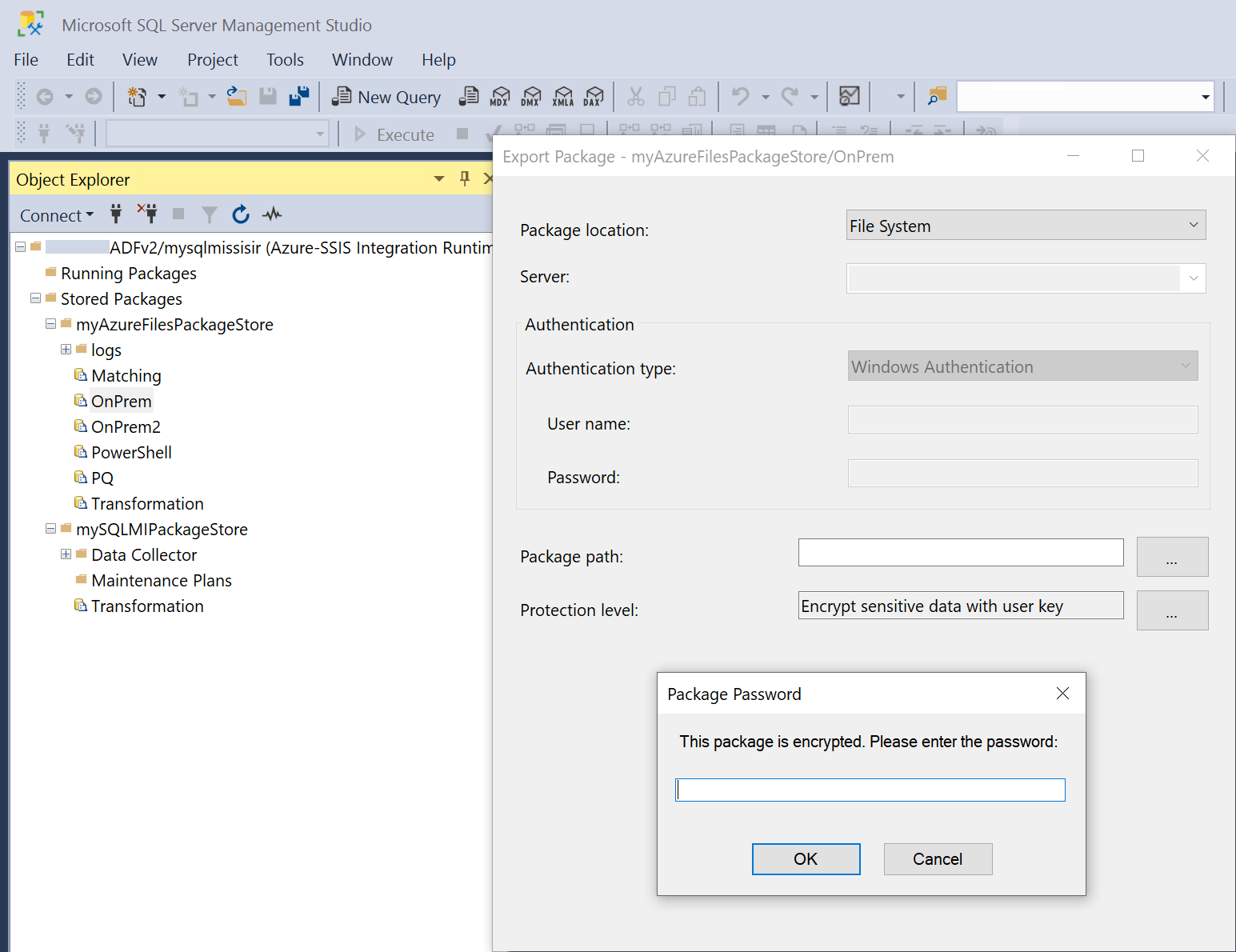
Wählen Sie je nach Paketspeicherort, in den Sie exportieren, den betreffenden Server/Authentifizierungstyp aus, geben Sie wenn nötig die Anmeldeinformationen für den Zugriff ein, und wählen Sie den Paketpfad aus. Wenn Sie verschlüsselte Pakete exportieren, geben Sie die Kennwörter ein, um sie zunächst zu entschlüsseln. Anschließend können Sie ihre Schutzebene ändern, z. B. damit vertrauliche Daten nicht gespeichert werden oder damit diese oder alle Daten mit einem Benutzerschlüssel oder Kennwort verschlüsselt werden.
Hinweis
Das Exportieren von SSIS-Paketen aus Azure-SSIS IR-Paketspeichern kann nur einzeln durchgeführt werden. Wenn Sie dabei nicht die Schutzebene wechseln, werden sie einfach unter Beibehaltung der SQL Server-/SSIS-Version kopiert. Andernfalls werden die Pakete auf SSIS 2019 oder eine höhere Versionen aktualisiert.
Da Azure-SSIS IR aktuell auf SQL Server 2017 basiert, werden Pakete mit einer niedrigeren Version zur Laufzeit auf SSIS 2017-Pakete aktualisiert, wenn sie mit Azure-SSIS IR ausgeführt werden. Das Ausführen von Paketen höherer Version wird nicht unterstützt.
Wenn Sie mehrere SSIS-Pakete aus Azure-SSIS IR-Paketspeichern exportieren und dabei die Schutzebene wechseln möchten, können Sie alternativ das Befehlszeilen-Hilfsprogramm dtutil verwenden. Weitere Informationen finden Sie unter Bereitstellen mehrerer Pakete mit dtutil.
Klicken Sie auf Löschen, um vorhandene Ordner/Pakete aus dem Paketspeicher zu löschen.
Klicken Sie auf Aktualisieren, um neu hinzugefügte Ordner/Pakete im Paketspeicher anzuzeigen.
Ausführen von Paketen
Nachdem Sie eine Verbindung mit Ihrer Azure-SSIS IR-Instanz in SSMS hergestellt haben, können Sie mit der rechten Maustaste auf ein beliebiges gespeichertes Paket klicken. Dadurch wird ein Popupmenü angezeigt, in dem Sie die Option Paket ausführen auswählen können. Dann wird das Dialogfeld Paketausführungsprogramm geöffnet, in dem Sie die Paketausführungen in Azure-SSIS IR als Aktivitäten vom Typ „SSIS-Paket ausführen“ in ADF-Pipelines konfigurieren können.
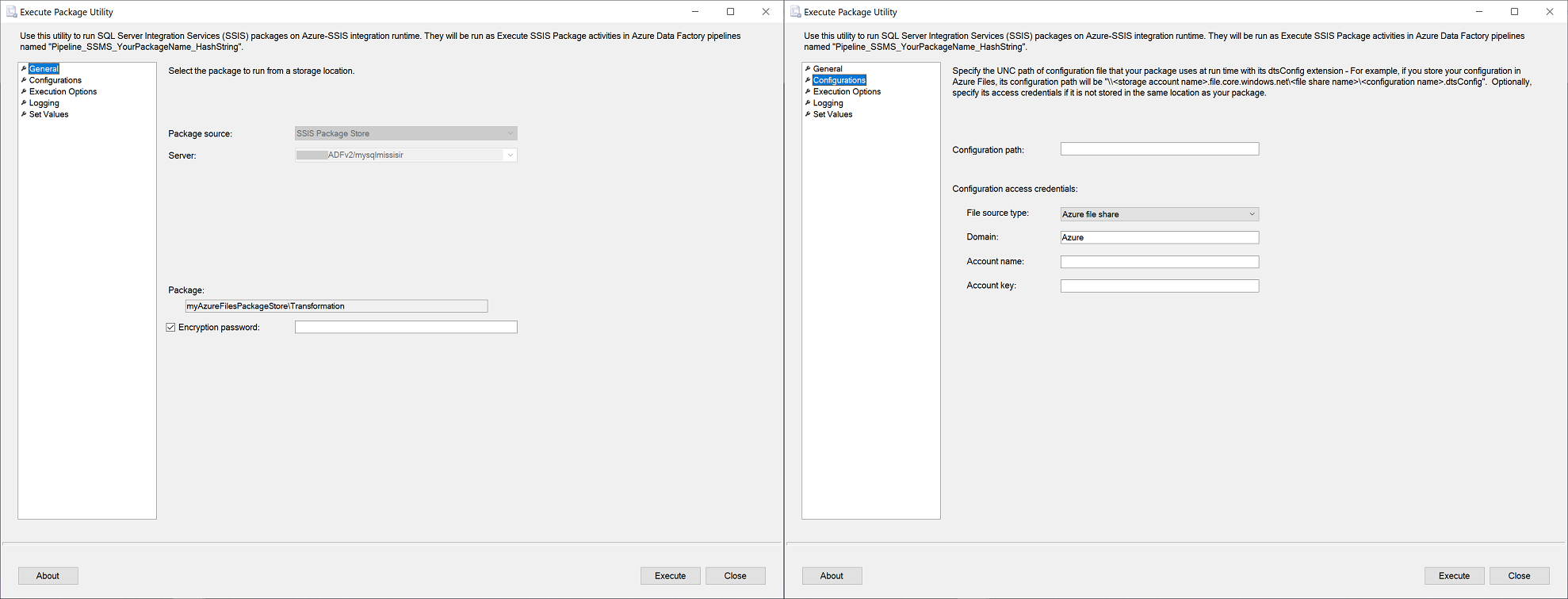
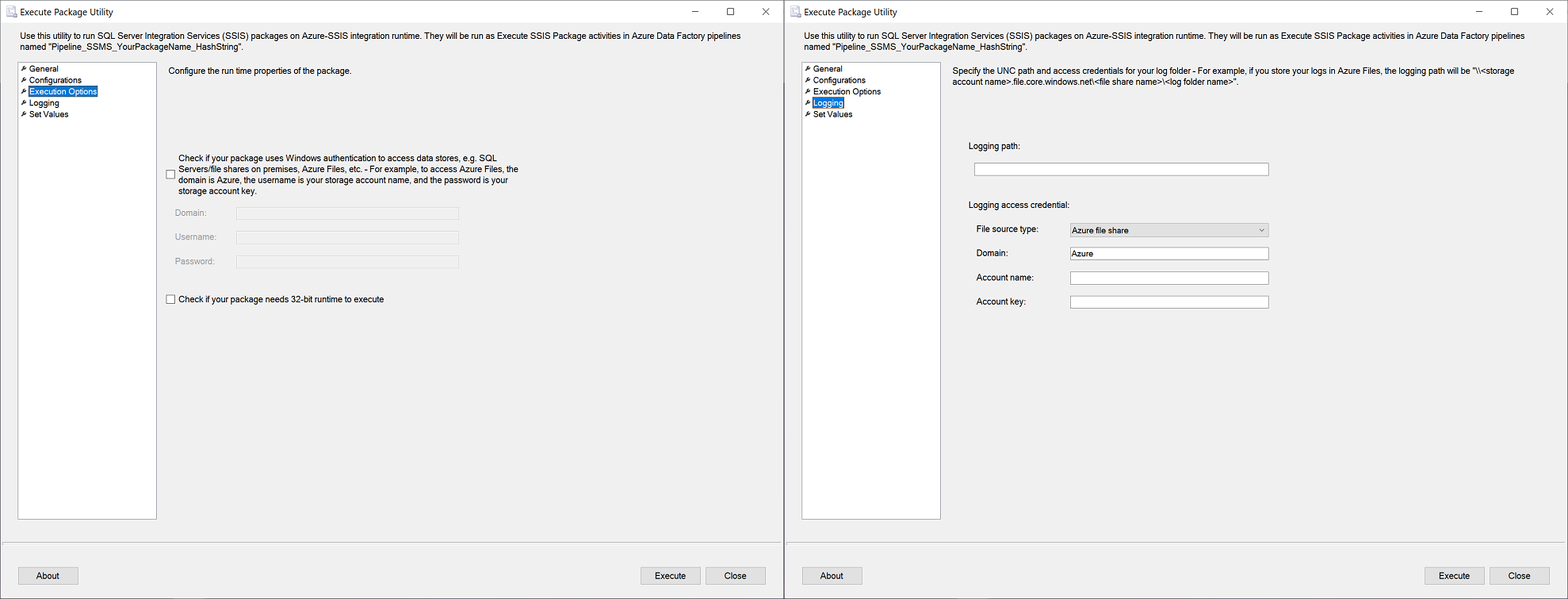
Die Seiten Allgemein, Konfigurationen, Ausführungsoptionen und Protokollierung im Dialogfeld Paketausführungsprogramm entsprechen der Registerkarte Einstellungen für die Aktivität „SSIS-Paket ausführen“. Auf diesen Seiten können Sie das Verschlüsselungskennwort für Ihr Paket und Zugriffsinformationen für die Paketkonfigurationsdatei eingeben. Sie können auch Ihre Anmeldeinformationen und Eigenschaften für die Paketausführung sowie die Zugriffsinformationen für den Protokollordner eingeben. Die Seite Werte festlegen des Dialogfelds Paketausführungsprogramm entspricht der Registerkarte Eigenschaftsüberschreibungen der Aktivität „SSIS-Paket ausführen“, auf der Sie die bestehenden Paketeigenschaften eingeben können, die überschrieben werden sollen. Weitere Informationen finden Sie unter Ausführen von SSIS-Paketen als Aktivitäten vom Typ „SSIS-Paket ausführen“ in ADF-Pipelines.
Wenn Sie die Schaltfläche Ausführen auswählen, wird automatisch eine neue ADF-Pipeline mit der Aktivität „SSIS-Paket ausführen“ erstellt und ausgelöst. Wenn bereits eine ADF-Pipeline mit denselben Einstellungen vorhanden ist, wird sie erneut ausgeführt, und es wird keine neue Pipeline generiert. Die ADF-Pipeline und die Aktivität „SSIS-Paket ausführen“ werden Pipeline_SSMS_YourPackageName_HashString bzw. Activity_SSMS_YourPackageNamegenannt.
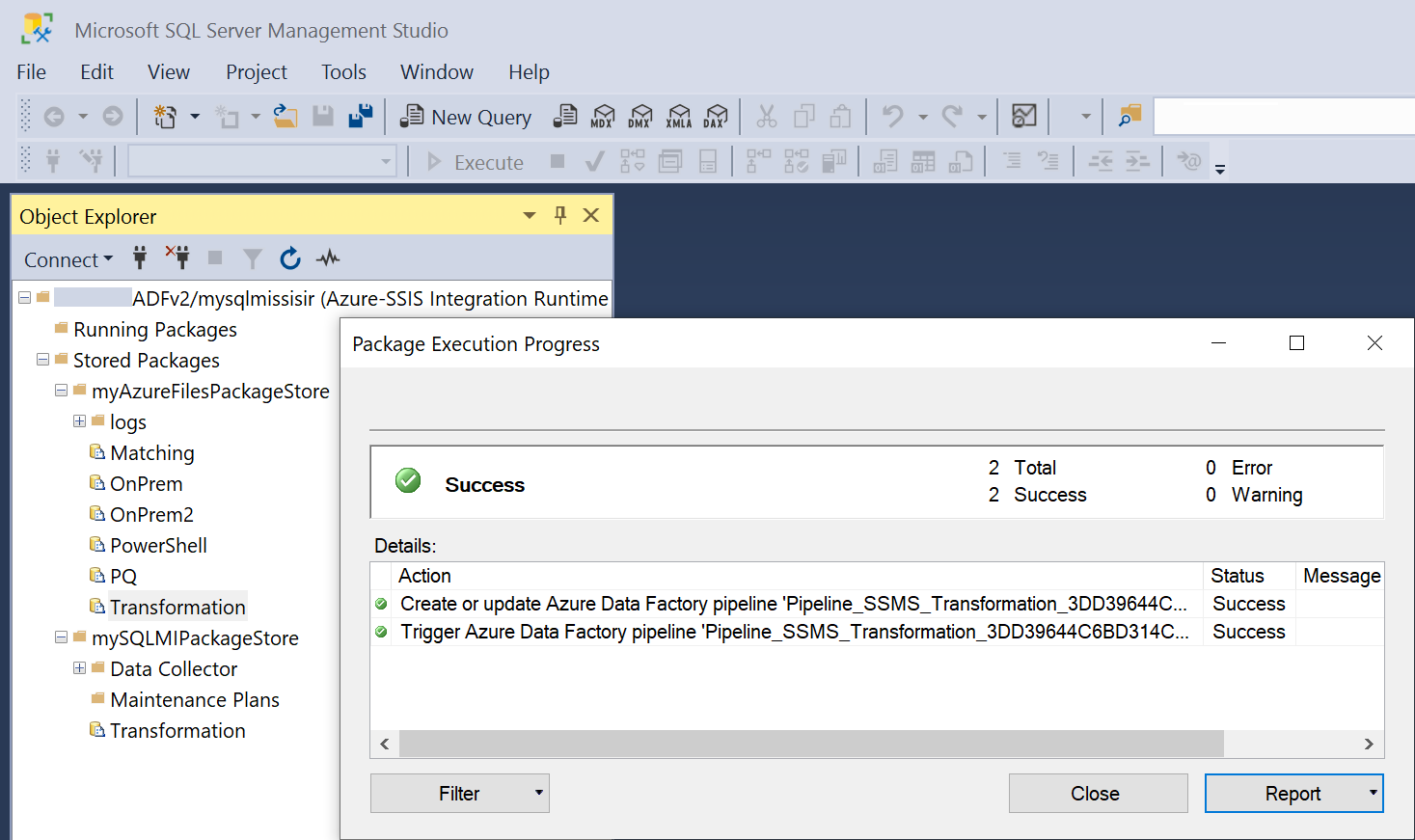
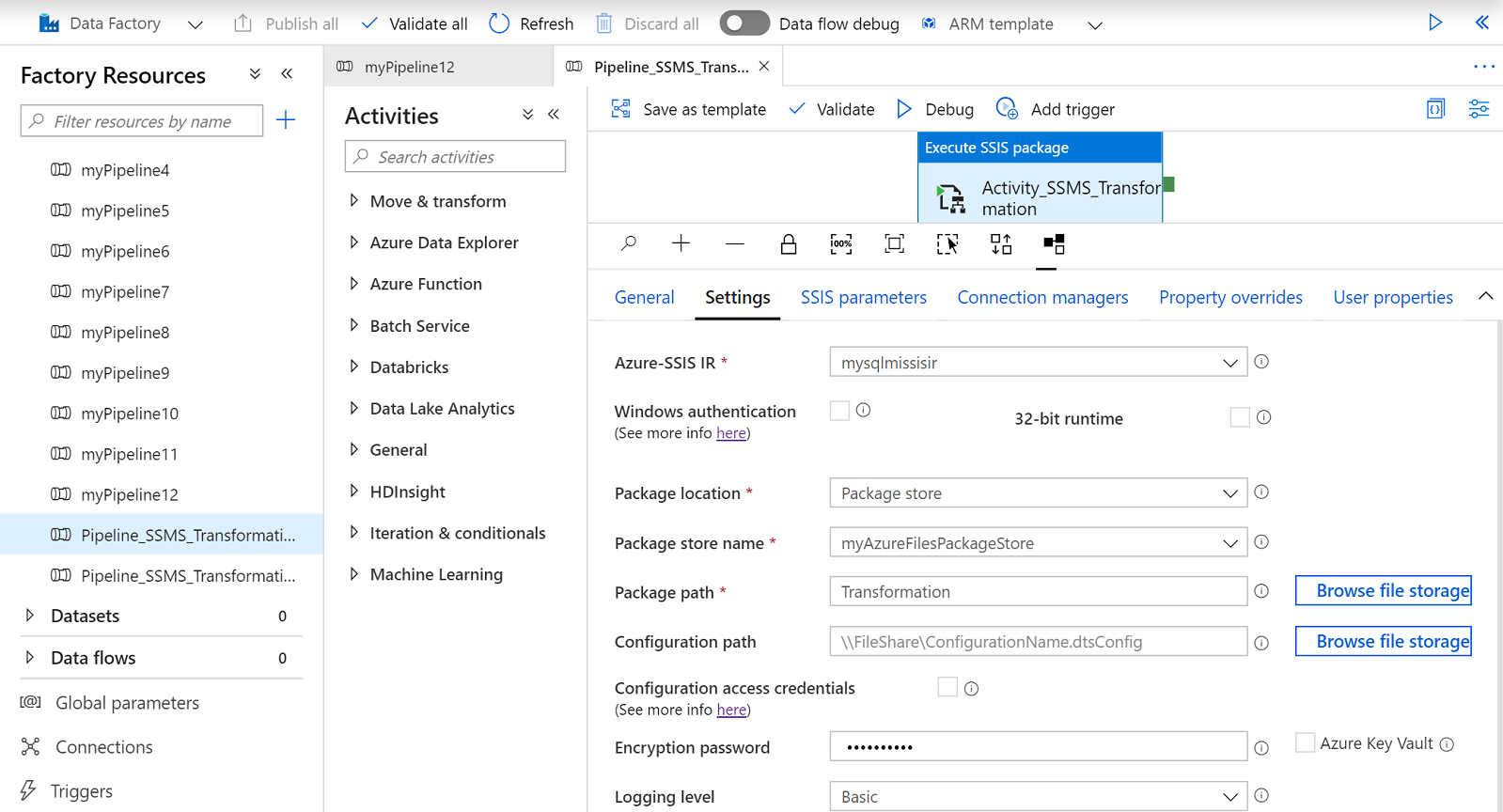
Überwachen und Beenden von ausgeführten Paketen
Nachdem Sie eine Verbindung mit Ihrer Azure-SSIS IR-Instanz in SSMS hergestellt haben, können Sie den Knoten Pakete ausführen erweitern, um die derzeit ausgeführten Pakete anzuzeigen. Klicken Sie erst mit der rechten Maustaste auf ein beliebiges Popupmenü, und anschließend mit der linken auf Beenden oder Aktualisieren.
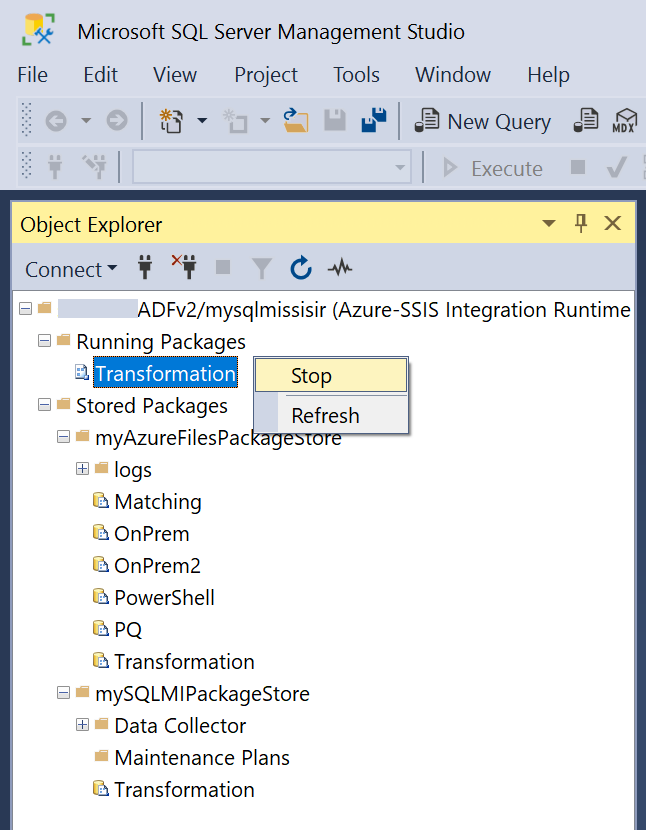
Klicken Sie auf Beenden, um die laufende ADF-Pipeline zu unterbrechen, die das Paket als Aktivität vom Typ „SSIS-Paket ausführen“ ausführt.
Klicken Sie auf Aktualisieren, um neu ausgeführte Pakete aus Ihren Paketspeichern anzuzeigen.
Überwachen von Azure-SSIS IR und Bearbeiten von Paketspeichern
Nachdem Sie eine Verbindung mit Ihrer Azure-SSIS IR-Instanz in SSMS hergestellt haben, können Sie mit der rechten Maustaste auf diese klicken, um ein Popupmenü anzuzeigen, in dem Sie die Optionen Go to Azure Data Factory portal (Azure Data Factory-Portal aufrufen) oder Aktualisieren auswählen können.
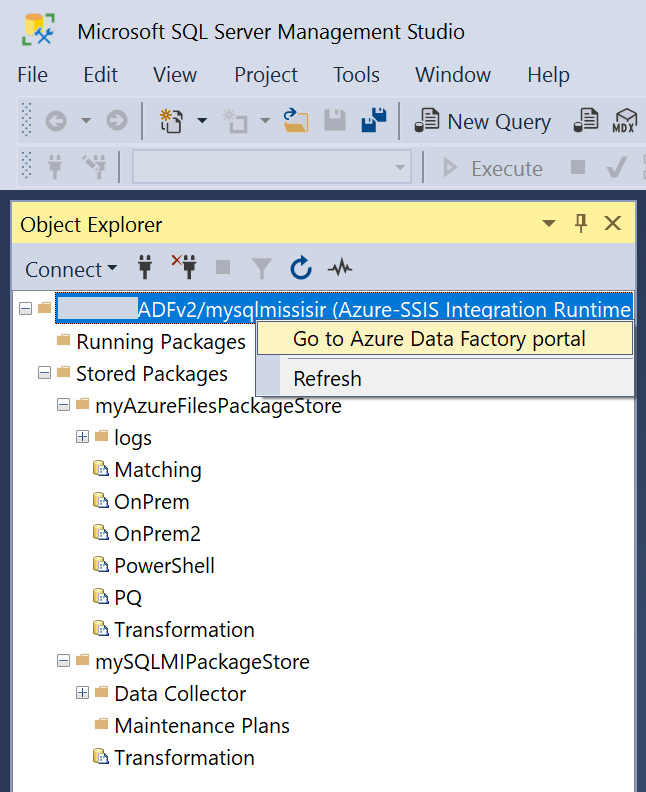
Klicken Sie auf Go to Azure Data Factory portal (Azure Data Factory-Portal aufrufen), um die Seite Integration Runtimes des ADF-Überwachungshubs aufzurufen, auf der Sie Ihre Azure-SSIS IR-Instanz überwachen können. Der Kachel PAKETSPEICHER können Sie die Anzahl der Paketspeicher entnehmen, die an Ihre Azure-SSIS IR-Instanz angefügt sind. Wenn Sie diese Zahl auswählen, wird ein Popupfenster angezeigt, in dem Sie verknüpfte ADF-Dienste bearbeiten können, in denen die Zugriffsinformationen für Ihre Paketspeicher gespeichert werden.
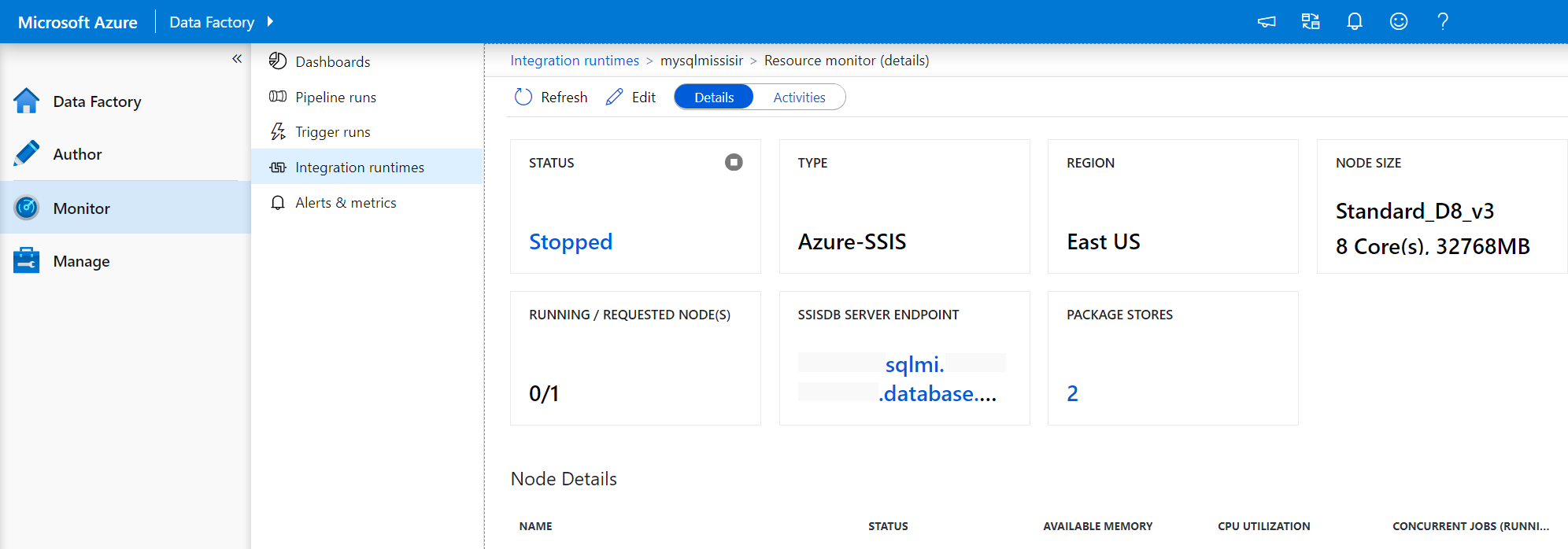
Klicken Sie auf Aktualisieren, um neu hinzugefügte Ordner/Pakete in Ihren Paketspeichern und die über diese ausgeführten Pakete anzuzeigen.
Bereitstellen mehrerer Pakete mit dtutil
Wenn Sie Ihre lokalen SSIS-Workloads per Lift & Shift nach SSIS in ADF verschieben und dabei das bestehende Paketbereitstellungsmodell beibehalten möchten, müssen Sie die Pakete aus dem Dateisystem, der von SQL Server gehosteten msdb oder Legacy-SSIS-Paketspeichern in Azure Files, in der von Azure SQL Managed Instance gehosteten msdb oder in Azure-SSIS IR-Paketspeichern bereitstellen. Gleichzeitig sollten Sie auch Ihre Schutzebene von der Verschlüsselung mit Benutzerschlüsseln in eine unverschlüsselte oder mit Kennwort verschlüsselte Speicherung wechseln, wenn Sie dies noch nicht getan haben.
Sie können das Befehlszeilen-Hilfsprogramm dtutil verwenden, das in der SQL Server-/SSIS-Installation enthalten ist, um mehrere Pakete in Batches bereitzustellen. Es ist an eine bestimmte SSIS-Version gebunden. Wenn Sie es also verwenden, um Pakete mit einer niedrigeren Version bereitzustellen, ohne ihre Schutzebene zu wechseln, werden sie einfach kopiert, und die SSIS-Version wird beibehalten. Wenn Sie es zur Bereitstellung verwenden und die Schutzebene gleichzeitig wechseln, werden sie auf die neue SSIS-Version aktualisiert.
Da Azure-SSIS IR aktuell auf SQL Server 2017 basiert, werden Pakete mit einer niedrigeren Version zur Laufzeit auf SSIS 2017-Pakete aktualisiert, wenn sie mit Azure-SSIS IR ausgeführt werden. Das Ausführen von Paketen höherer Version wird nicht unterstützt.
Damit Upgrades zur Laufzeit vermieden werden, sollte für die Bereitstellung von Paketen, die mit der Azure-SSIS IR im Paketbereitstellungsmodell ausgeführt werden sollen, dtutil 2017 verwendet werden, das in der Installation von SQL Server/SSIS 2017 enthalten ist. Sie können zu diesem Zweck die kostenlose Developer Edition von SQL Server/SSIS 2017 herunterladen und installieren. Nach der Installation finden Sie dtutil 2017 in diesem Ordner: YourLocalDrive:\Program Files\Microsoft SQL Server\140\DTS\Binn.
Bereitstellen von mehreren Paketen aus dem lokalen Dateisystem in Azure Files mit dtutil
Wenn Sie mehrere Pakete aus dem Dateisystem in Azure Files bereitstellen und deren Schutzebene gleichzeitig wechseln möchten, können Sie die folgenden Befehle an einer Eingabeaufforderung ausführen. Ersetzen Sie alle Zeichenfolgen durch die für Ihren Fall geltenden Werte.
REM Persist the access credentials for Azure Files on your local machine
cmdkey /ADD:YourStorageAccountName.file.core.windows.net /USER:azure\YourStorageAccountName /PASS:YourStorageAccountKey
REM Connect Azure Files to a drive on your local machine
net use Z: \\YourStorageAccountName.file.core.windows.net\YourFileShare /PERSISTENT:Yes
REM Go to a local folder where you store your packages
cd YourLocalDrive:\...\YourPackageFolder
REM Run dtutil in a loop to deploy your packages from the local folder into Azure Files while switching their protection level
for %f in (*.dtsx) do dtutil.exe /FILE %f /ENCRYPT FILE;Z:\%f;2;YourEncryptionPassword
Um die obigen Befehle in einer Batchdatei auszuführen, ersetzen Sie %f durch %%f.
Wenn Sie mehrere Pakete aus Legacy-SSIS-Paketspeichern oberhalb des Dateisystems in Azure Files bereitstellen und deren Schutzebene gleichzeitig wechseln möchten, können Sie dieselben Befehle verwenden, aber YourLocalDrive:\...\YourPackageFolder durch einen lokalen Ordner ersetzen, der von den Legacy-SSIS-Paketspeichern verwendet wird: YourLocalDrive:\Program Files\Microsoft SQL Server\YourSQLServerDefaultCompatibilityLevel\DTS\Packages\YourPackageFolder. Wenn Ihr Legacy-SSIS-Paketspeicher z. B. an SQL Server 2016 gebunden ist, wechseln Sie zu YourLocalDrive:\Program Files\Microsoft SQL Server\130\DTS\Packages\YourPackageFolder. Sie finden den Wert für YourSQLServerDefaultCompatibilityLevel in einer Liste mit SQL Server-Standardkompatibilitätsgraden.
Wenn Sie Azure-SSIS IR-Paketspeicher für Azure Files konfiguriert haben, werden die bereitgestellten Pakete darin angezeigt, wenn Sie eine Verbindung mit Ihrer Azure-SSIS IR-Instanz in SSMS 2019 oder höheren Versionen herstellen.
Bereitstellen von mehreren Paketen aus der lokalen msdb in die msdb in Azure mit dtutil
Wenn Sie mehrere Pakete aus der von SQL Server gehosteten msdb oder aus Legacy-SSIS-Paketspeichern dieser msdb in der von Azure SQL Managed Instance gehostete msdb bereitstellen und deren Schutzebene gleichzeitig wechseln möchten, können Sie in SSMS eine Verbindung mit Ihrer SQL Server-Instanz herstellen. Klicken Sie im Objekt-Explorer von SSMS mit der rechten Maustaste auf den Knoten Databases->System Databases->msdb, um das Fenster Neue Abfrage zu öffnen, und führen Sie das folgende T-SQL-Skript aus. Ersetzen Sie alle Zeichenfolgen durch die für Ihren Fall geltenden Werte:
BEGIN
SELECT 'dtutil /SQL '+f.foldername+'\'+NAME+' /ENCRYPT SQL;'+f.foldername+'\'+NAME+';2;YourEncryptionPassword /DestServer YourSQLManagedInstanceEndpoint /DestUser YourSQLAuthUsername /DestPassword YourSQLAuthPassword'
FROM msdb.dbo.sysssispackages p
inner join msdb.dbo.sysssispackagefolders f
ON p.folderid = f.folderid
END
Um den privaten/öffentlichen Endpunkt Ihrer Instanz von Azure SQL Managed Instance zu verwenden, ersetzen Sie YourSQLManagedInstanceEndpoint durch YourSQLMIName.YourDNSPrefix.database.windows.net/YourSQLMIName.public.YourDNSPrefix.database.windows.net,3342.
Das Skript generiert dtutil-Befehlszeilen für alle Pakete in der msdb, die in einer Eingabeaufforderung zur Mehrfachauswahl, das Kopieren und Einfügen und zum Ausführen bereitstehen.
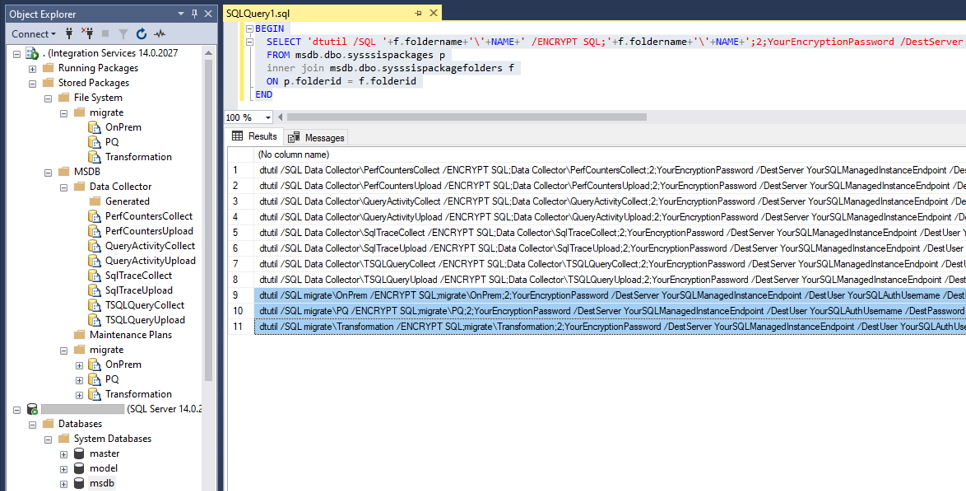
dtutil /SQL YourFolder\YourPackage1 /ENCRYPT SQL;YourFolder\YourPackage1;2;YourEncryptionPassword /DestServer YourSQLManagedInstanceEndpoint /DestUser YourUserName /DestPassword YourPassword
dtutil /SQL YourFolder\YourPackage2 /ENCRYPT SQL;YourFolder\YourPackage2;2;YourEncryptionPassword /DestServer YourSQLManagedInstanceEndpoint /DestUser YourUserName /DestPassword YourPassword
dtutil /SQL YourFolder\YourPackage3 /ENCRYPT SQL;YourFolder\YourPackage3;2;YourEncryptionPassword /DestServer YourSQLManagedInstanceEndpoint /DestUser YourUserName /DestPassword YourPassword
Wenn Sie Azure-SSIS IR-Paketspeicher für die msdb konfiguriert haben, werden die bereitgestellten Pakete darin angezeigt, wenn Sie eine Verbindung mit Ihrer Azure-SSIS IR-Instanz in SSMS 2019 oder höheren Versionen herstellen.
Bereitstellen von mehreren Paketen aus der lokalen msdb in Azure Files mit dtutil
Wenn Sie mehrere Pakete aus der von SQL Server gehosteten msdb oder aus Legacy-SSIS-Paketspeichern dieser msdb in Azure Files bereitstellen und deren Schutzebene gleichzeitig wechseln möchten, können Sie in SSMS eine Verbindung mit Ihrer SQL Server-Instanz herstellen. Klicken Sie im Objekt-Explorer von SSMS mit der rechten Maustaste auf den Knoten Databases->System Databases->msdb, um das Fenster Neue Abfrage zu öffnen, und führen Sie das folgende T-SQL-Skript aus. Ersetzen Sie alle Zeichenfolgen durch die für Ihren Fall geltenden Werte:
BEGIN
SELECT 'dtutil /SQL '+f.foldername+'\'+NAME+' /ENCRYPT FILE;Z:\'+f.foldername+'\'+NAME+'.dtsx;2;YourEncryptionPassword'
FROM msdb.dbo.sysssispackages p
inner join msdb.dbo.sysssispackagefolders f
ON p.folderid = f.folderid
END
Das Skript generiert dtutil-Befehlszeilen für alle Pakete in der msdb, die in einer Eingabeaufforderung zur Mehrfachauswahl, das Kopieren und Einfügen und zum Ausführen bereitstehen.
REM Persist the access credentials for Azure Files on your local machine
cmdkey /ADD:YourStorageAccountName.file.core.windows.net /USER:azure\YourStorageAccountName /PASS:YourStorageAccountKey
REM Connect Azure Files to a drive on your local machine
net use Z: \\YourStorageAccountName.file.core.windows.net\YourFileShare /PERSISTENT:Yes
REM Multiselect, copy & paste, and run the T-SQL-generated dtutil command lines to deploy your packages from MSDB on premises into Azure Files while switching their protection level
dtutil /SQL YourFolder\YourPackage1 /ENCRYPT FILE;Z:\YourFolder\YourPackage1.dtsx;2;YourEncryptionPassword
dtutil /SQL YourFolder\YourPackage2 /ENCRYPT FILE;Z:\YourFolder\YourPackage2.dtsx;2;YourEncryptionPassword
dtutil /SQL YourFolder\YourPackage3 /ENCRYPT FILE;Z:\YourFolder\YourPackage3.dtsx;2;YourEncryptionPassword
Wenn Sie Azure-SSIS IR-Paketspeicher für Azure Files konfiguriert haben, werden die bereitgestellten Pakete darin angezeigt, wenn Sie eine Verbindung mit Ihrer Azure-SSIS IR-Instanz in SSMS 2019 oder höheren Versionen herstellen.
Zugehöriger Inhalt
Sie können die automatisch generierten ADF-Pipelines mit Aktivitäten vom Typ „SSIS-Paket ausführen“ erneut ausführen bzw. bearbeiten oder neue Pipelines im ADF-Portal erstellen. Weitere Informationen finden Sie unter Ausführen von SSIS-Paketen als Aktivitäten vom Typ „SSIS-Paket ausführen“ in ADF-Pipelines.